文档加密怎么取消 Word文档加密怎么破解
更新时间:2024-06-22 12:50:07作者:yang
在日常工作中,我们经常会遇到需要加密文档的情况,以保护文件的安全性,但有时候我们可能会忘记加密密码,或者需要他人加密的文档。如何取消Word文档的加密呢?是否有方法可以破解加密密码?在本文中我们将探讨如何取消Word文档的加密,并介绍一些可能的破解方法。愿对您有所帮助。
步骤如下:
1.打开需要取消加密的word文档,输入密码登陆进去。
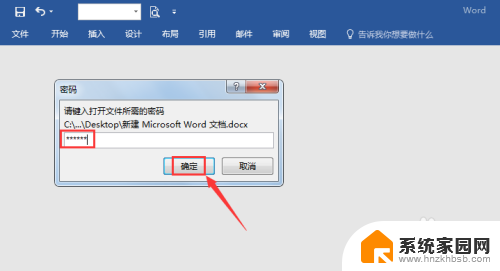
2.点击右上角的【文件】。
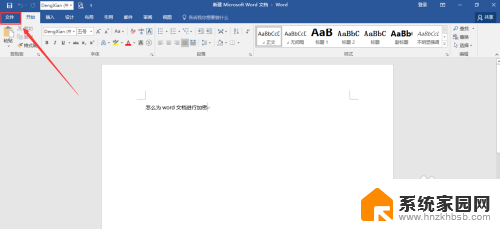
3.再点击右侧的【保护文档】。
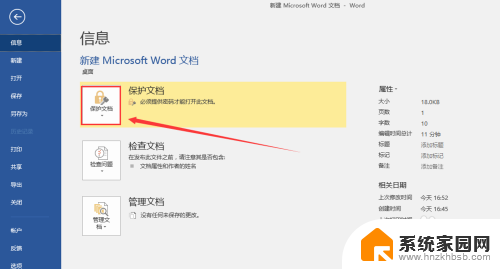
4.【保护文档】展开后再点击【用密码进行加密】。
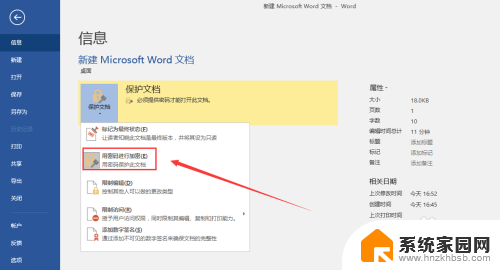
5.会跳出一个对话框,把密码删掉。
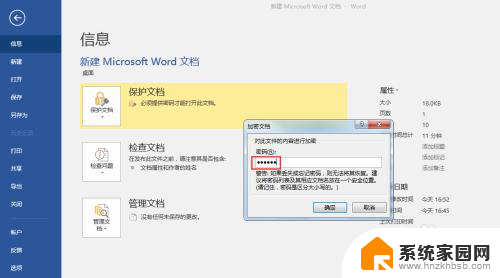
6.密码删掉后如下图所示,点击【确定】。
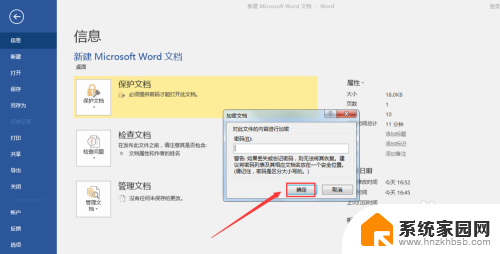
7.文档退出时注意点击【保存】才能取消加密。
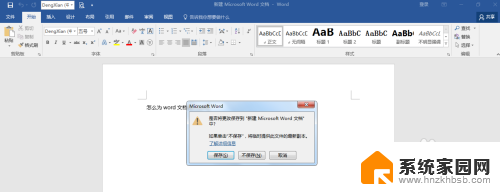
8.取消加密后再查看保护文档,又恢复到加密前的状态了。
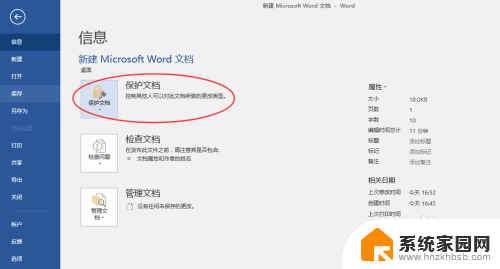
以上就是取消文档加密的方法,如果你遇到了这个问题,可以尝试按照我的方法来解决,希望对大家有所帮助。
文档加密怎么取消 Word文档加密怎么破解相关教程
- wps怎么取消文档自动加密 wps取消文档自动加密方法
- 加密的word文件忘记密码怎么办 word文档密码忘记怎么办
- word 如何加密 word文档加密步骤
- wps怎么把加密的文档解开 解开wps文档的加密密码
- wps加密文档是什么意思 wps加密文档有什么用途
- excel怎么破解加密文档 excel加密文件解密步骤
- 怎么取消word密码设置 如何去除word文档的密码保护
- 加密的文档怎么打开 如何打开密码保护的文档
- word文档怎么添加页 word文档怎么添加页面
- wps发送文件为加密文件怎取消加密 wps加密文件如何解除加密
- 台式电脑连接hdmi 电脑连接显示器的HDMI线怎么插
- 电脑微信怎么在手机上退出登录 手机怎么退出电脑上的微信登录
- 打开检查作业 如何使用微信小程序检查作业
- 电脑突然要求激活windows 如何解决电脑激活Windows问题
- 电脑输入密码提示错误 电脑密码输入正确却提示密码错误
- 电脑哪个键关机 电脑关机的简便方法是什么
电脑教程推荐